Aprenda a crear rutas definidas por el usuario (UDR) en Azure Virtual Network Manager
En este artículo, aprenderá a implementar Rutas definidas por el usuario (UDR) con Azure Virtual Network Manager en Azure Portal. Las UDR permiten describir el comportamiento de enrutamiento deseado y Virtual Network Manager organiza las UDR para crear y mantener ese comportamiento. Implemente todos los recursos necesarios para crear UDR, incluidos los siguientes recursos:
Una instancia de Virtual Network Manager
Dos redes virtuales y un grupo de redes
Configuración de enrutamiento para crear UDR para el grupo de red
Requisitos previos
Una cuenta de Azure con una suscripción activa. Cree una cuenta gratuita.
Debe tener el rol de colaborador de red para el ámbito que desea usar para la instancia del administrador de red virtual.
Creación de una instancia de Virtual Network Manager
Implemente una instancia de Virtual Network Manager con el ámbito definido y el acceso que necesite.
Inicie sesión en Azure Portal.
Seleccione + Crear un recurso y busque Network Manager. Después, seleccione Network Manager>Crear para comenzar a configurar Virtual Network Manager.
En la pestaña Datos básicos, escriba o seleccione la información siguiente y, después, seleccione Revisar y crear.
Configuración Valor Suscripción Seleccione la suscripción en la que desea implementar Virtual Network Manager. Grupo de recursos Seleccione Crear nuevo y escriba grupo de recursos.
Seleccione OK.Nombre Escriba network-manager. Región Seleccione (EE. UU.) Oeste de EE. UU. 2 o una región de su elección. Virtual Network Manager puede administrar redes virtuales en cualquier región. La región seleccionada es donde se implementará la instancia de Virtual Network Manager. Descripción (Opcional) Proporcione una descripción sobre esta instancia de Virtual Network Manager y la tarea que está administrando. Características Seleccione Enrutamiento definido por el usuario en la lista desplegable. Seleccione la pestaña Ámbito de administración o seleccione Siguiente: Ámbito de administración > para continuar.
En la pestaña Ámbito de administración, seleccione + Agregar.
En Agregar ámbitos, seleccione la suscripción y, después, seleccione Seleccionar.
Seleccione Revisar y crear y, a continuación, seleccione Crear para implementar la instancia de Virtual Network Manager.
Crear redes virtuales y subredes
En este paso, creará dos redes virtuales para convertirse en miembros de un grupo de red.
En la pantalla Inicio, seleccione + Crear un recurso y busque Red virtual.
Seleccione Red virtual > Crear para empezar a configurar una red virtual.
En la pestaña Aspectos básicos, escriba o seleccione la siguiente información:
Valor Valor Suscripción Seleccione la suscripción en la que desea implementar esta red virtual. Grupo de recursos Seleccione grupo de recursos. Nombre de la red virtual Escriba vnet-spoke-001. Región Seleccione (EE. UU.) Oeste de EE. UU. 2. Seleccione Siguiente > Siguiente o la pestaña Direcciones IP.
En la pestaña Direcciones IP, escriba un intervalo de direcciones IPv4 de 10.0.0.0 y /16.
En Subredes, seleccione predeterminado y escriba la siguiente información en la ventana Editar subred:
Configuración Valor Propósito de subred Deje el valor predeterminado. Nombre Deje el valor predeterminado. IPv4 Intervalo de direcciones IPv4 Seleccione 10.0.0.0/16. Dirección inicial Escriba 10.0.1.0. Tamaño Escriba /24 (256 direcciones). Seleccione Guardar y, después Revisar y crear > Crear.
Vuelva al inicio y repita los pasos anteriores para crear otra red virtual con la siguiente información:
Configuración Valor Suscripción Seleccione la misma suscripción que ha seleccionado en el paso 2. Grupo de recursos Seleccione grupo de recursos. Nombre de la red virtual Escriba vnet-spoke-002. Región Seleccione (EE. UU.) Oeste de EE. UU. 2. Ventana Editar subred Propósito de subred Deje el valor predeterminado. Nombre Deje el valor predeterminado. IPv4 Intervalo de direcciones IPv4 Seleccione 10.1.0.0/16. Dirección inicial Escriba 10.1.1.0. Tamaño Escriba /24 (256 direcciones). Seleccione Guardar y, después Revisar y crear > Crear.
Creación de un grupo de red con Azure Policy
En este paso, creará un grupo de red que contenga las redes virtuales mediante Azure Policy.
En la página Inicio, seleccione Grupos de recursos y vaya al grupo de recursos grupo de recursos y seleccione la instancia vnm-1 de Virtual Network Manager.
En Configuración, seleccione Grupos de redes. Seleccione Crear.
En la pantalla Crear un grupo de red, escriba la información siguiente:
Configuración Valor Nombre Escriba grupo de red. Descripción (Opcional) Proporcione una descripción sobre este grupo de red. Tipo de miembro Seleccione Red virtual. Seleccione Crear.
Seleccione grupo de red y elija Crear Azure Policy.
En Crear Azure Policy, escriba o seleccione la información siguiente:
Configuración Value Nombre de directiva Escriba Azure Policy. Ámbito Seleccione Seleccionar ámbito y elija la suscripción, si aún no está seleccionada. En Criterios, escriba una instrucción condicional para definir la pertenencia al grupo de red. Escriba o seleccione la siguiente información:
Configuración Valor Parámetro Seleccione Nombre en la lista desplegable. Operador Seleccione Contiene en la lista desplegable. Condition Escriba -spoke-. 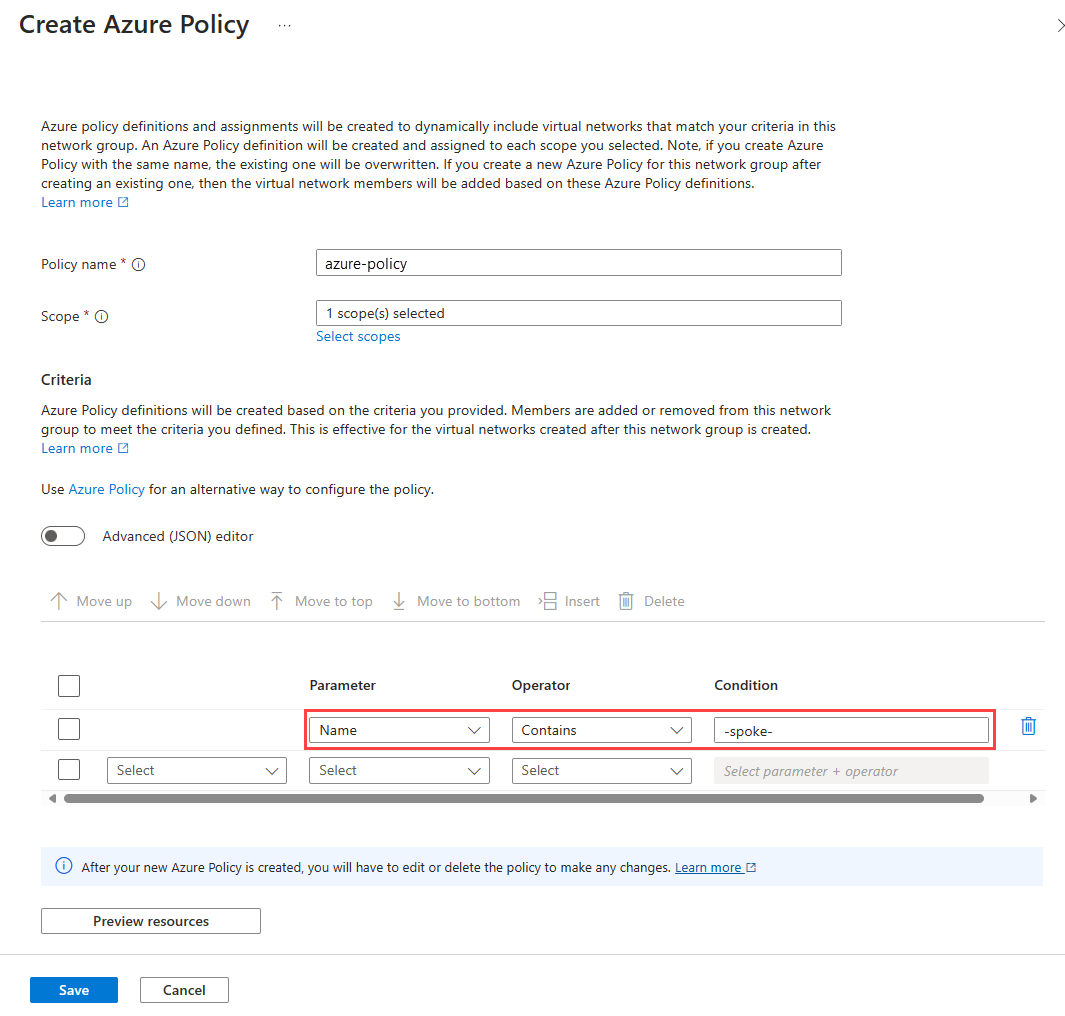 ```
```
Seleccione Vista previa de los recursos para ver los recursos incluidos en el grupo de red y seleccione Cerrar.
Seleccione Guardar para crear el parámetro.
Crear una configuración de enrutamiento y una colección de reglas
En este paso, definirá los UDR para el grupo de red mediante la creación de una configuración de enrutamiento y una recopilación de reglas con reglas de enrutamiento.
Devuelve la instancia de vnm-1 de Virtual Network Manager y las Configuraciones en Configuración.
Seleccione + Crear o Crear configuración de enrutamiento.
En Crear una configuración de enrutamiento, escriba o seleccione la siguiente información:
Configuración Valor Nombre Escriba routing-configuration. Descripción (Opcional) Proporcione una descripción sobre esta configuración de enrutamiento. Seleccione la pestaña Recopilaciones de reglas o Siguiente: Colecciones de reglas>.
En Colecciones de reglas, seleccione + Agregar.
En Agregar una colección de reglas, escriba o seleccione la siguiente información:
Configuración Valor Nombre Escriba rule-collection-1. Descripción (Opcional) Proporcione una descripción sobre esta colección de reglas. Habilitar la propagación de rutas BGP Dejar la opción desactivada. Grupo de redes de destino seleccione Grupo de red. En Reglas de enrutamiento, seleccione + Agregar.
En Agregar una regla de enrutamiento, escriba o seleccione la siguiente información:
Configuración Valor Nombre Escriba rr-spoke. Destino Tipo de destino Seleccione Dirección IP. Intervalos de direcciones IP de destino y CIDR Escriba 0.0.0.0/0. Próximo salto Tipo del próximo salto Seleccione Red virtual. Seleccione Agregar y **Agregar para guardar la colección de reglas de enrutamiento.
Seleccione Revisar y crear y, a continuación, Crear para crear la configuración de enrutamiento.
Implementación de la configuración de enrutamiento
En este paso, implementará la configuración de enrutamiento para crear las UDR para el grupo de red.
En la página Configuraciones, active la casilla configuración de enrutamiento y elija Implementar en la barra de tareas.
En Implementar una configuración, seleccione o escriba routing-configuration.
Configuración Value Configuraciones Incluir configuraciones de enrutamiento definidas por el usuario en el estado objetivo Seleccione la casilla. Configuraciones de enrutamiento definidas por el usuario Seleccione routing-configuration. Región Regiones de destino Seleccione (EE. UU.) Oeste de EE. UU. 2. Seleccione Siguiente y, a continuación, Implementar para implementar la configuración de enrutamiento.
Nota:
Al crear e implementar una configuración de enrutamiento, debe tener en cuenta el impacto de las reglas de enrutamiento existentes. Para obtener más información, consulte Impactos de las rutas definidas por el usuario.